'>

Если вы ищете драйвер HP DeskJet 3700, вы обратились по адресу! Прочитав это, вы точно узнаете, как установить или обновить драйвер.
Это можно сделать двумя способами:
Вариант 1 - Загрузите и установите драйвер вручную
HP продолжает обновлять драйверы. Чтобы получить последнюю версию драйвера HP DeskJet 3700. Следуйте инструкциям ниже:
1) Перейти к Веб-сайт поддержки HP .
2) Тип Deskjet 3700 в поле поиска, затем выберите название вашего продукта из списка.
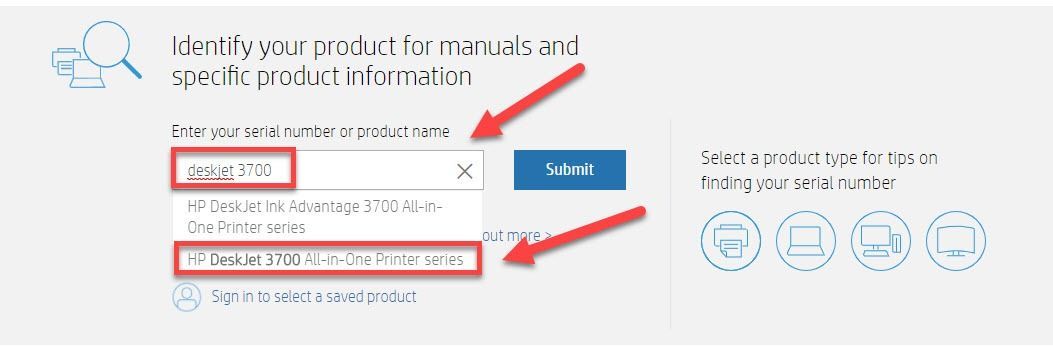
3) Нажмите Программное обеспечение, драйверы и прошивка .
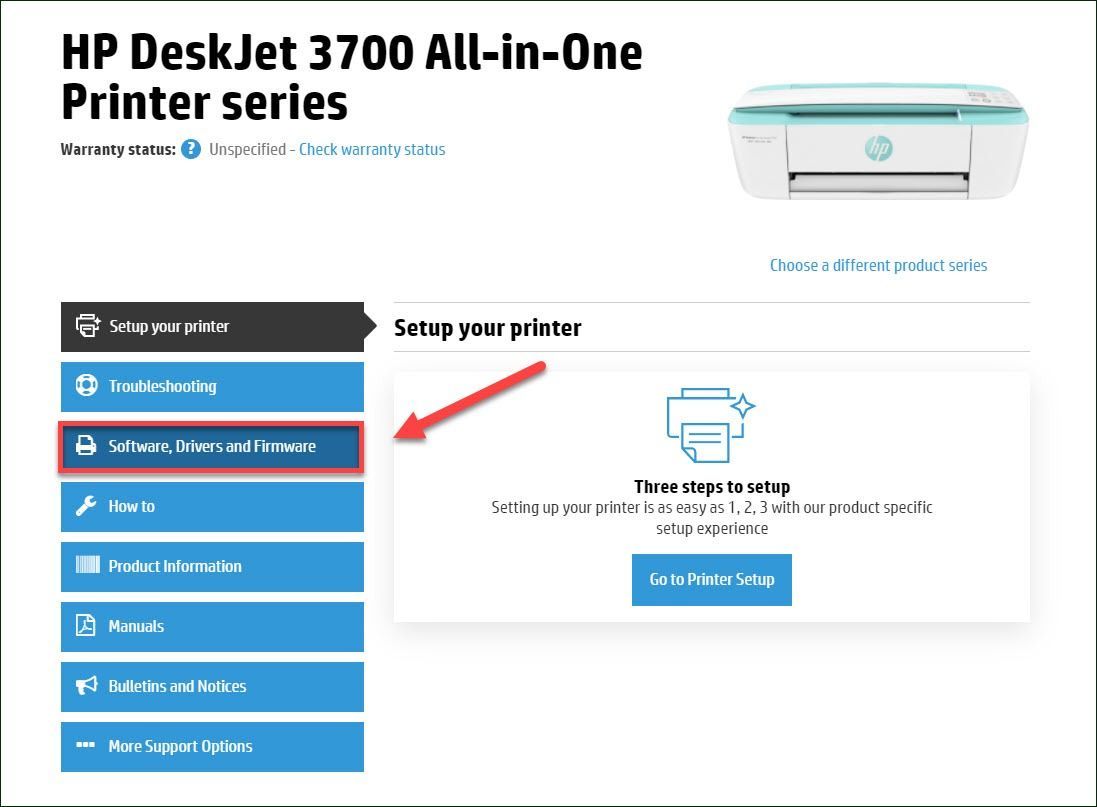
4) Проверить Показанная операционная система верна . (Если это не так, щелкните раскрывающееся меню и выберите свой вариант версии Windows, например, 32-разрядную версию Windows. Затем нажмите Драйверы> Базовые драйверы> Скачать .
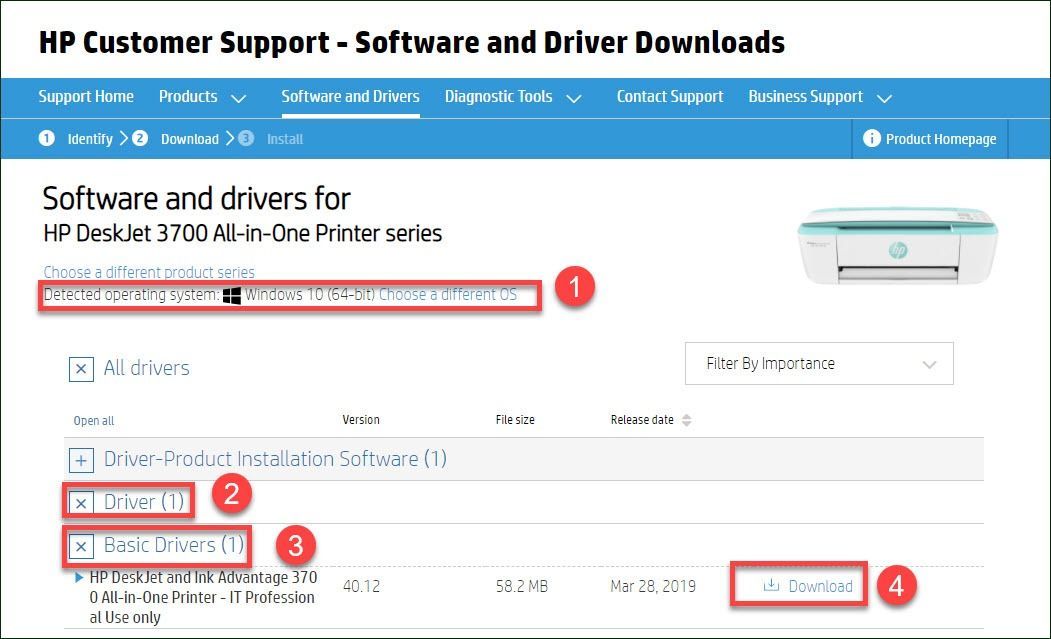
5) После того как вы загрузили правильный драйвер для своей системы, дважды щелкните загруженный файл и следуйте инструкциям на экране, чтобы установить драйвер.
Чтобы обновить драйвер таким образом, вам потребуются некоторые навыки работы с компьютером и терпение, потому что вам нужно найти именно тот драйвер в Интернете, загрузить его и установить шаг за шагом. Если у вас нет времени, терпения или компьютерных навыков для обновления драйвера HP DeskJet 3700 вручную, вы можете сделать это автоматически с помощью Водитель Easy .
Вариант 2 - автоматическое обновление драйвера HP DeskJet 3700
Это самый быстрый и простой вариант. Все это делается парой щелчков мыши - легко, даже если вы компьютерный новичок.
Driver Easy автоматически распознает вашу систему и найдет для нее подходящие драйверы. Вам не нужно точно знать, на какой системе работает ваш компьютер, вам не нужно рисковать, загружая и устанавливая неправильный драйвер, и вам не нужно беспокоиться о том, чтобы сделать ошибку при установке.
Вы можете автоматически обновлять драйверы с помощью БЕСПЛАТНОЙ или Pro версии Driver Easy. Но с версией Pro это займет всего 2 клика:
1) Скачать и установите Driver Easy.
2) Запустите Driver Easy и щелкните Сканировать сейчас кнопка. Driver Easy просканирует ваш компьютер и обнаружит проблемы с драйверами.
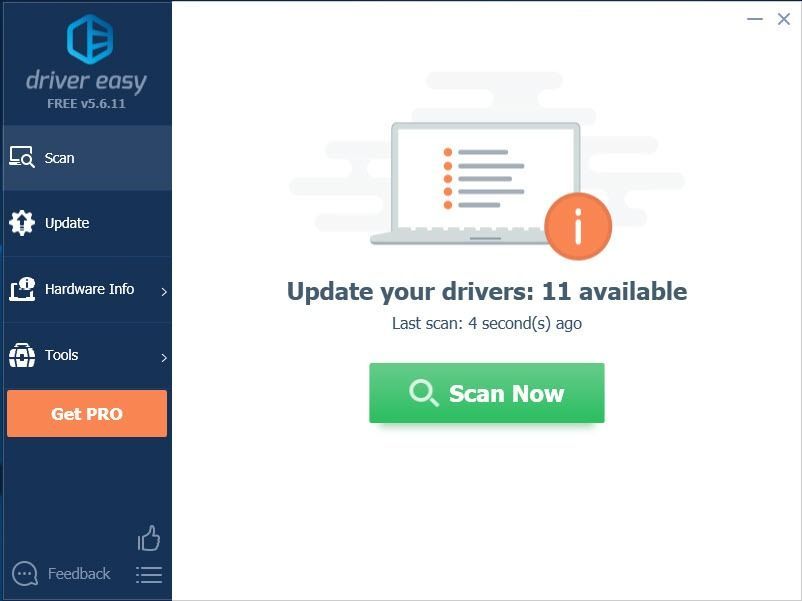
3) Нажмите кнопку «Обновить» рядом с нужным драйвером, после чего вы сможете установить его на свой компьютер вручную.
Или щелкните Обновить все для автоматической загрузки и установки правильной версии все драйверы, которые отсутствуют или устарели в вашей системе (для этого требуется Pro версия - вам будет предложено выполнить обновление, когда вы нажмете «Обновить все»).
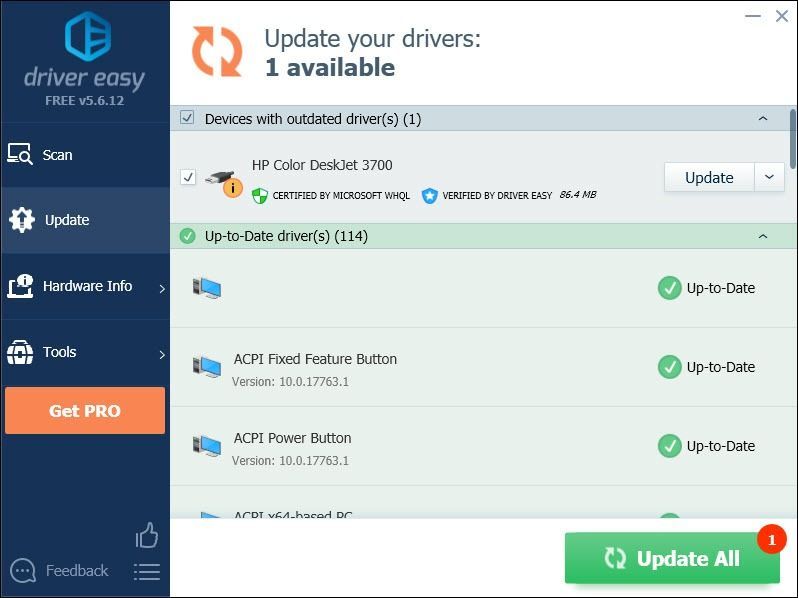
Если вам нужна помощь, обращайтесь Служба поддержки Driver Easy в support@drivereasy.com .
Надеюсь, эта статья помогла! Пожалуйста, оставляйте комментарии ниже, если у вас есть какие-либо вопросы и предложения.
![[Загрузить] Драйвер HP Officejet Pro 7740 для Windows](https://letmeknow.ch/img/other/33/hp-officejet-pro-7740-treiber-fur-windows.jpg)





![[ИСПРАВЛЕНО] Ошибка 0xc19001e1 в Windows 10](https://letmeknow.ch/img/knowledge/04/error-0xc19001e1-windows-10.jpg)